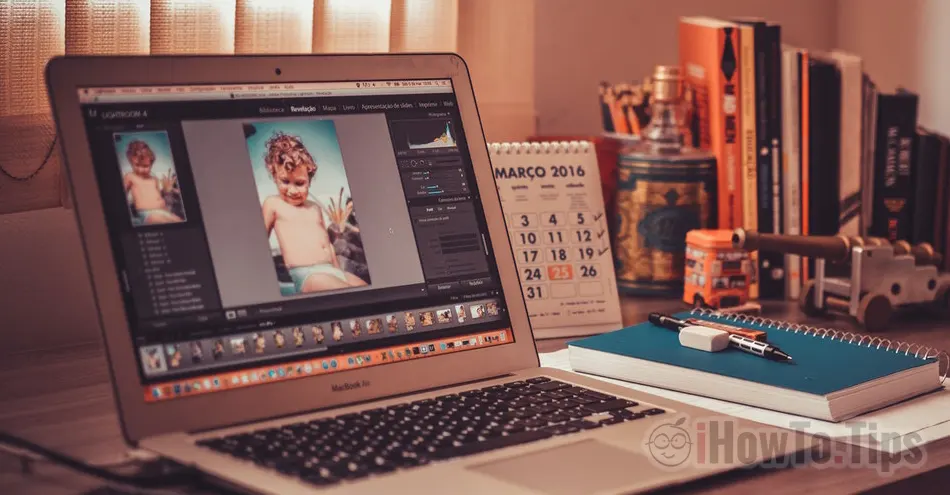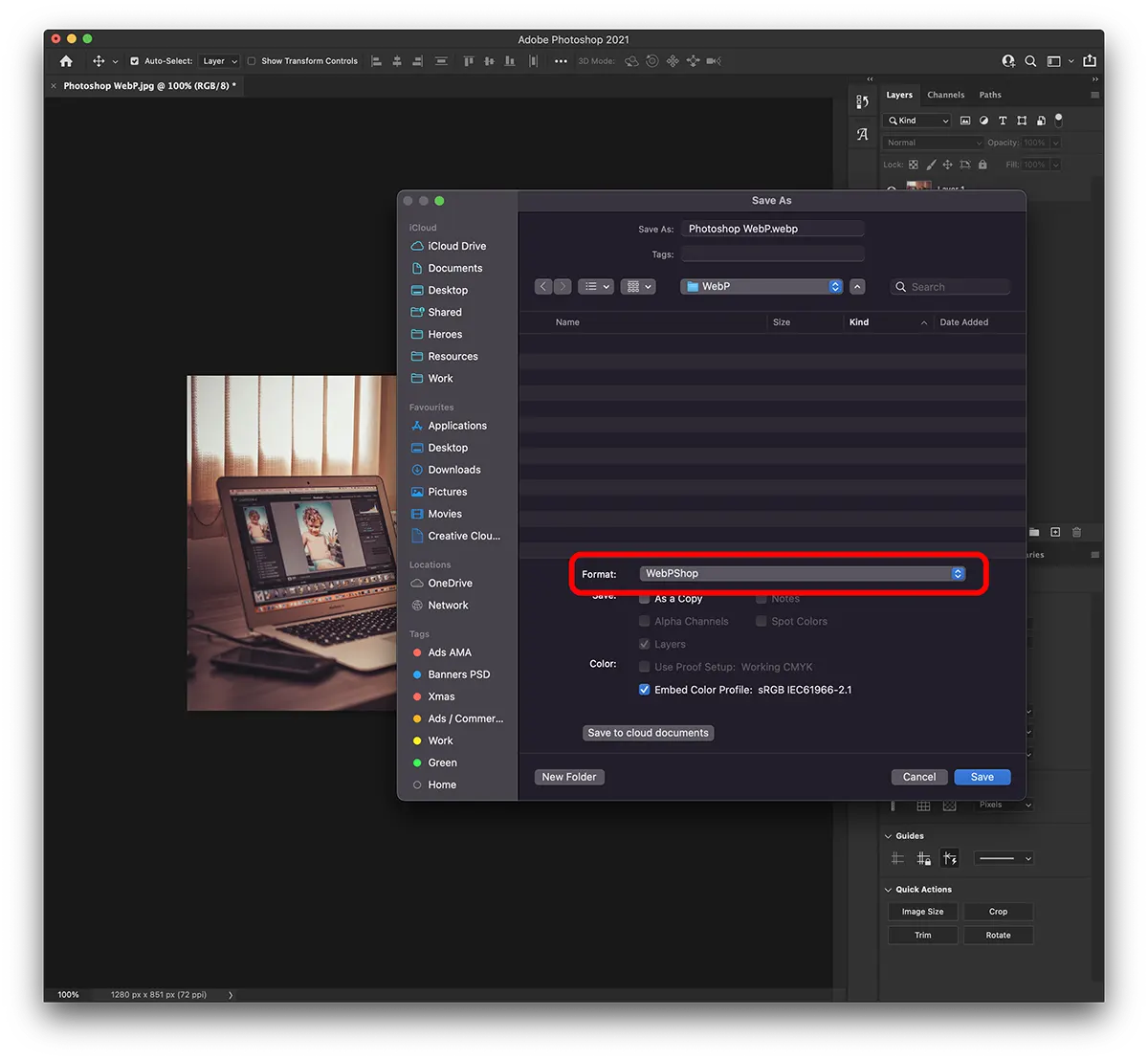Ένα απλό σεμινάριο που σας δείχνει πώς να εξάγετε το WebP Photosανέβα Windows ή σε Mac. Ενεργοποίηση μετατροπής JPG, PNG σε WebP Mac si Windows Μετατροπή JPG, PNG ή οποιαδήποτε άλλη μορφή που υποστηρίζεται από Photoshop μορφή WebP επόμενης γενιάς.
Πίνακας περιεχομένων
Τι είναι οι εικόνες WebP;
Εν συντομία, WebP είναι μια σχετικά νέα μορφή για εικόνες, που αναπτύχθηκε από την Google και συνιστάται για χρήση στον Ιστό. Η μορφή έχει έναν αλγόριθμο συμπίεσης με απώλειες (lossy), χωρίς να επηρεάζεται πολύ η ποιότητα της εικόνας. Μια εικόνα JPG, PNG μετατράπηκε σε WebP θα έχει πολύ μειωμένη ένταση. Μια καλύτερη συμπίεση σημαίνει επίσης μεγαλύτερη ταχύτητα λήψης με μειωμένη κατανάλωση δεδομένων για τους επισκέπτες σε έναν ιστότοπο που έχει μορφοποιημένες εικόνες WebP.
Serve images in next-gen formats
Image formats like WebP and AVIF often provide better compression than PNG or JPEG, which means faster downloads and less data consumption.
Πώς να εξάγετε το WebP σε Photoshop 23.1 ή παλαιότερες εκδόσεις
ξεκινώντας με Photoshop 23.2 η εφαρμογή υποστηρίζει εγγενώς τη μορφή WebP. σε PhotosΤα αρχεία hop μπορούν να ανοίξουν, να επεξεργαστούν, να δημιουργηθούν και να εξαχθούν WebP.
Για εκδόσεις Photoshop 23.1 ή παλαιότερα, οι χρήστες πρέπει να εγκαταστήσουν την προσθήκη WebPShop για εξαγωγή WebP σε Photosλυκίσκος.
Windows - Εξαγωγή εικόνων στο WebP
1. Κάντε λήψη της προσθήκης WebPShop για Windows από GitHub.
2. Αντιγράψτε την προσθήκη στον φάκελο:
\Program Files\Common Files\Adobe\Plug-Ins\CC3. ανοιχτό Photosλυκίσκος.
macOS - Εξαγωγή εικόνων στο WebP
1. Κάντε λήψη της προσθήκης WebPShop για εξαγωγή WebP από GitHub.
2. Αποσυμπιέστε και αντιγράψτε το αρχείο WebPShop.plugin στον φάκελο:
/Library/Application Support/Adobe/Plug-Ins/CCΧρήση Finder → Go → Go to Folder..
3. Είναι αρκετά πιθανό ότι η ασφάλεια Mac να μην επιτρέπεται η εκτέλεση αυτής της προσθήκης, εάν δεν μπορεί να επαληθεύσει τον προγραμματιστή.
WebPShop.plugin cannot be opened because the developer cannot be verified
ανοιχτό τερματικό και εκτελέστε την εντολή:
sudo xattr -r -d com.apple.quarantine /Library/Application\ Support/Adobe/Plug-Ins/CC/WebPShop.plugin4. ανοιχτό Photosλυκίσκος.
Και τα δύο Windows και η Mac εξαγωγή αρχείου σε μορφή WebP από PhotosΤο hop είναι πολύ απλό:
File → Save as… → Format: WebPShop
Μπορείτε να επιλέξετε το επίπεδο συμπίεσης για την εξαγόμενη εικόνα WebP.
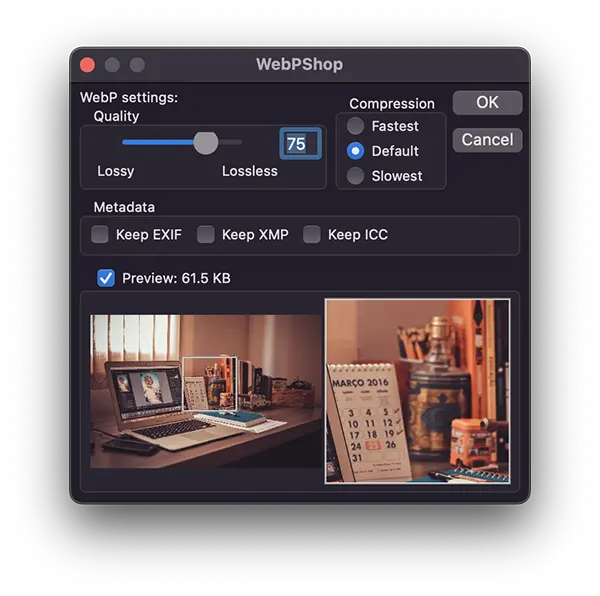
Στο τέλος θα λάβετε εικόνες με πολύ καλή συμπίεση, σε μορφή WebP με τη βοήθεια Photosλυκίσκος.